如何设置CAD注释性比例?
返回如何设置CAD注释性比例?
CAD是目前比较专业的绘图软件之一,拥有非常强大的功能可供使用,让用户能够绘制出精确的图纸作品。其中,它的注释性比例是一个能够大幅度提高出图效率和质量的功能,主要应用于文字和标注,使其大小匹配后期的打印或者浏览的需求,从而让出图达到事半功倍的效果。今天小编就给大家介绍设置CAD注释性比例的主要内容,具体操作如下。
一、文字的注释性设置
方法1:
1.首先打开CAD绘图软件,在顶部菜单栏中点击【格式】选项卡,在其下拉列表中点击【文字样式】按钮;或者直接在命令行输入STYLE命令(快捷键:ST),点击回车执行,如图所示。
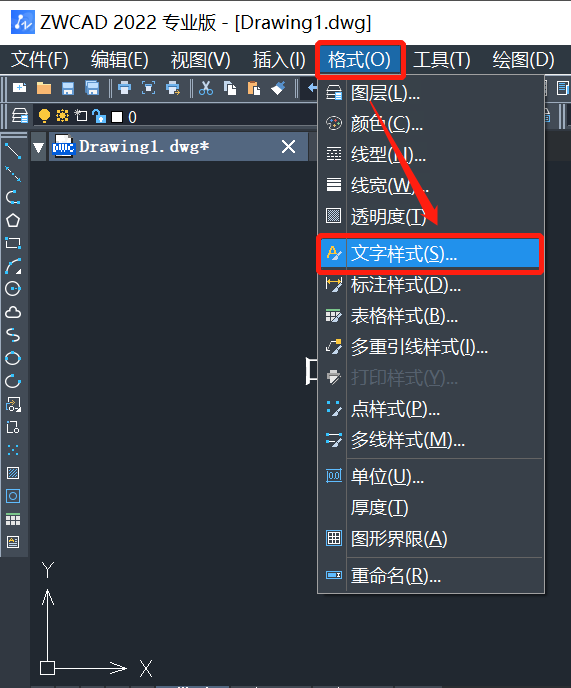
2.在弹出的【文字样式管理器】中,勾选【注释性】选项,点击【确定】按钮,这些样式的文字就会自动成为注释性对象,如图所示。
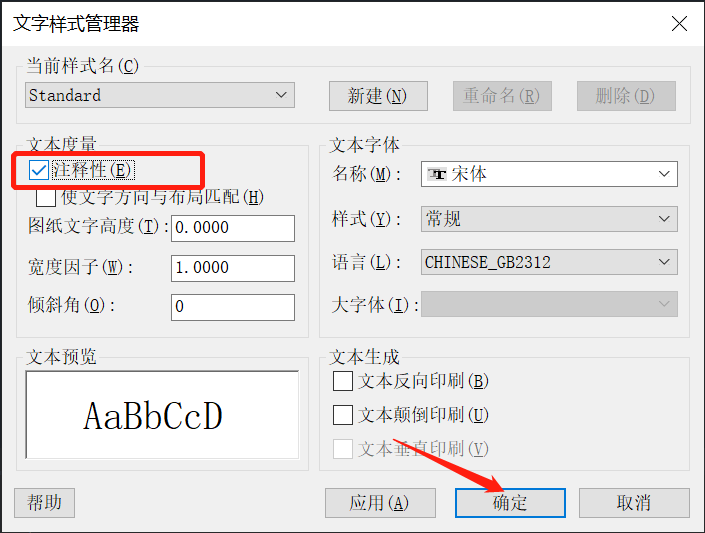
方法2:
点击选中注释文字对象后,在特性面板中点击【文字】选项,在【注释性】选项的下拉框中选择【是】,如图所示。
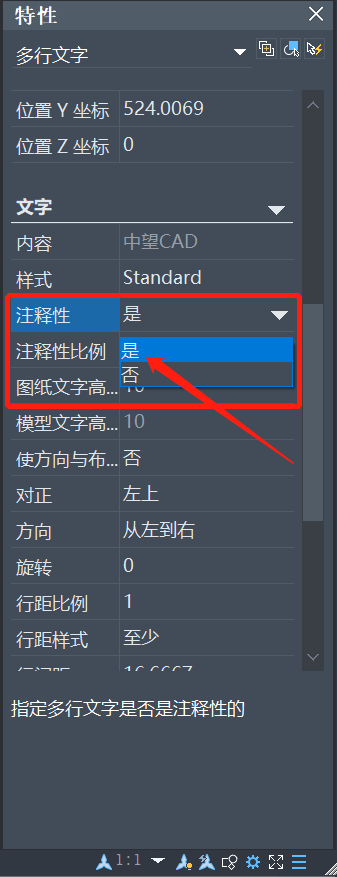
2.标注的注释性设置
1.首先点击顶部菜单栏的【标注】选项,在其下拉列表中点击【标注样式】按钮,如图所示。
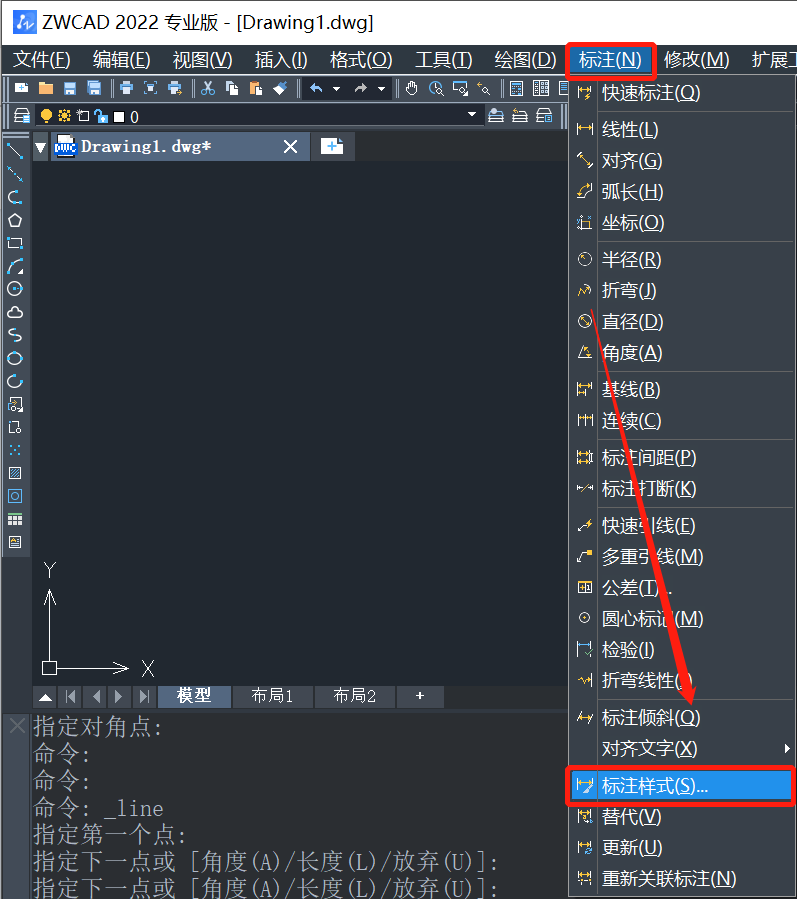
2.在弹出的【标注样式管理器】对话框中,点击【修改】按钮,如图所示。
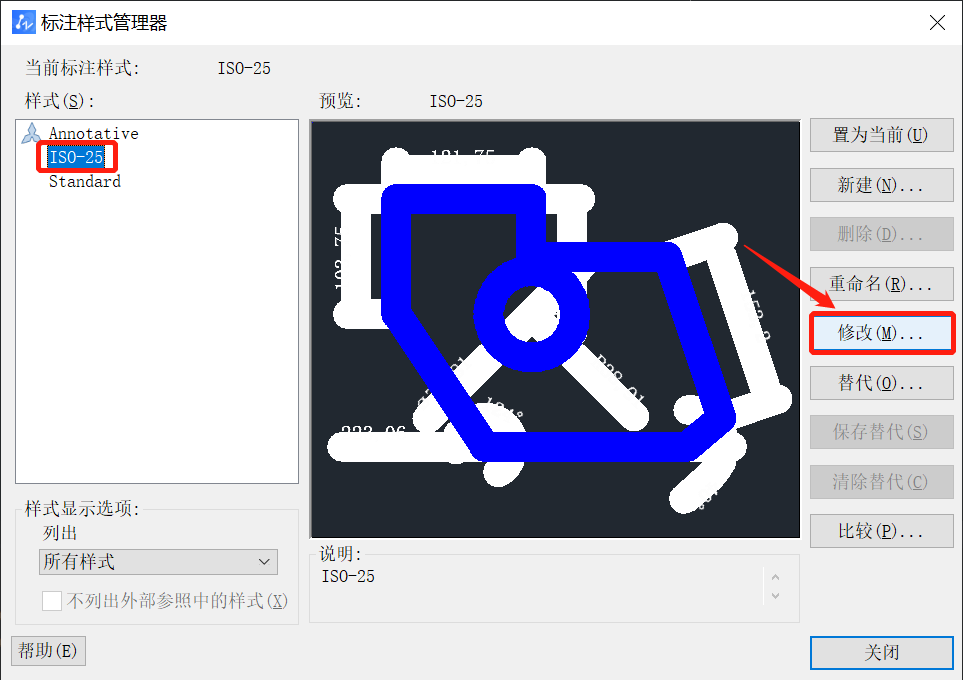
3.在弹出的【修改标注样式:ISO-25】中,点击【调整】选项,在【标注特征比例中】勾选【注释性】,使用这些样式的标注就会自动为注释性对象,如图所示。
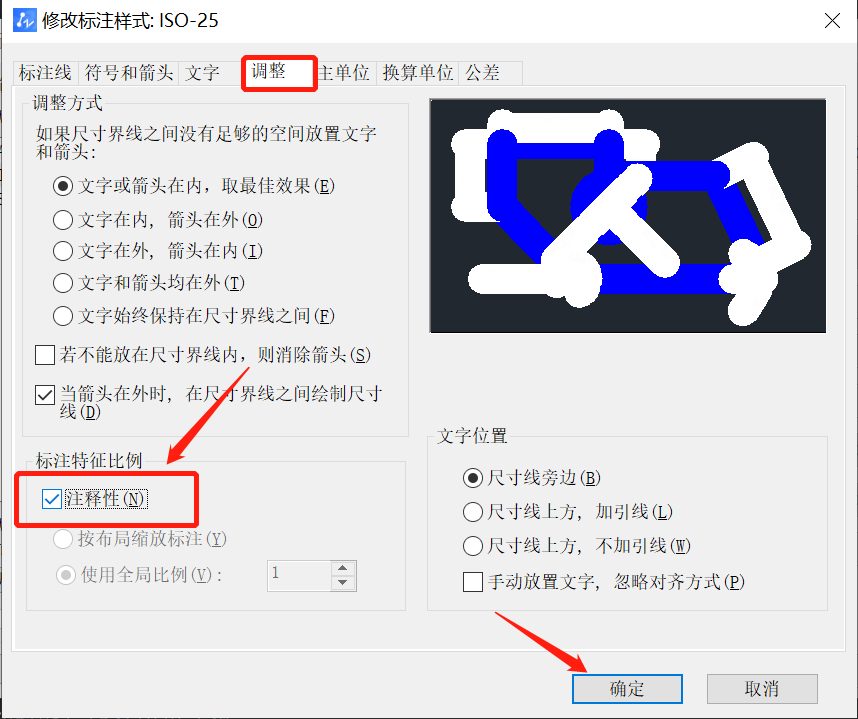
以上就是关于CAD中设置注释性比例的全部内容分享,感兴趣的小伙伴可以参考以上方法进行操作练习。更多CAD资讯敬请关注中望CAD官网,小编将持续更新推送,丰富教程内容不要错过哦。
推荐阅读:三维CAD
推荐阅读:CAD如何实现三点画圆弧?



























